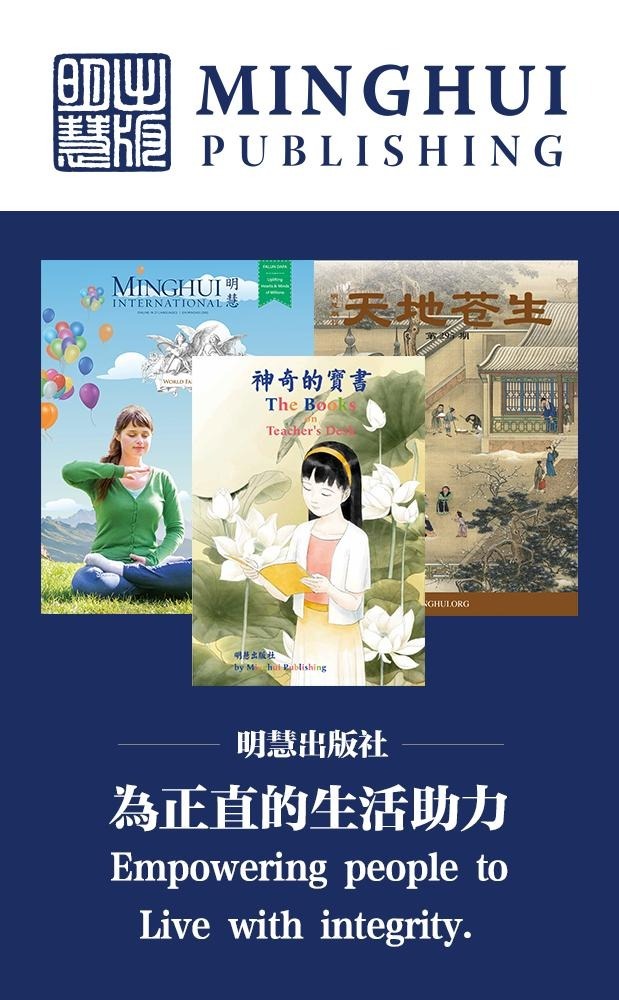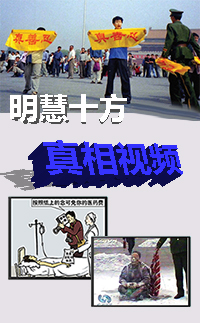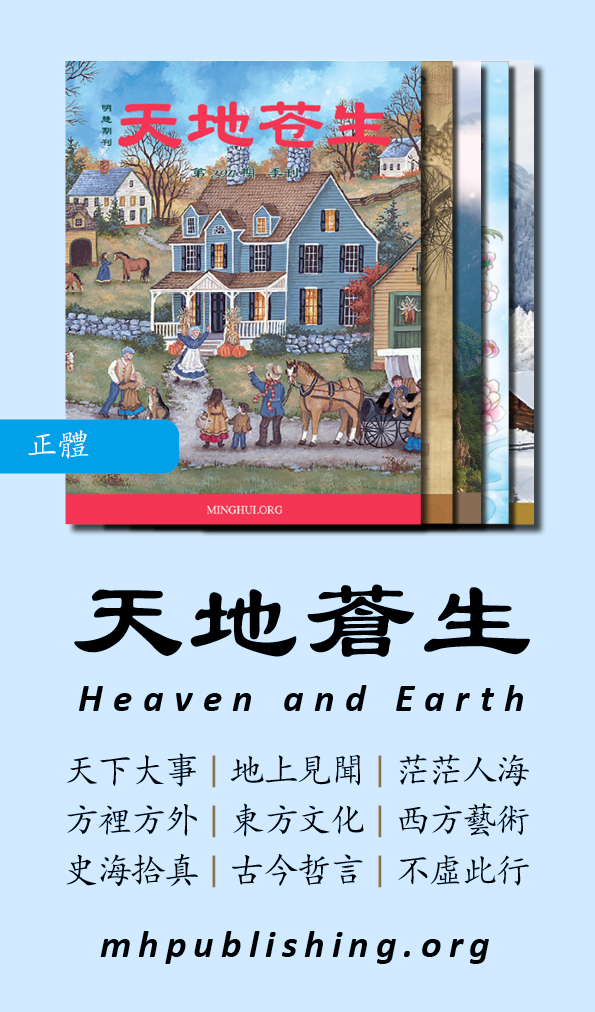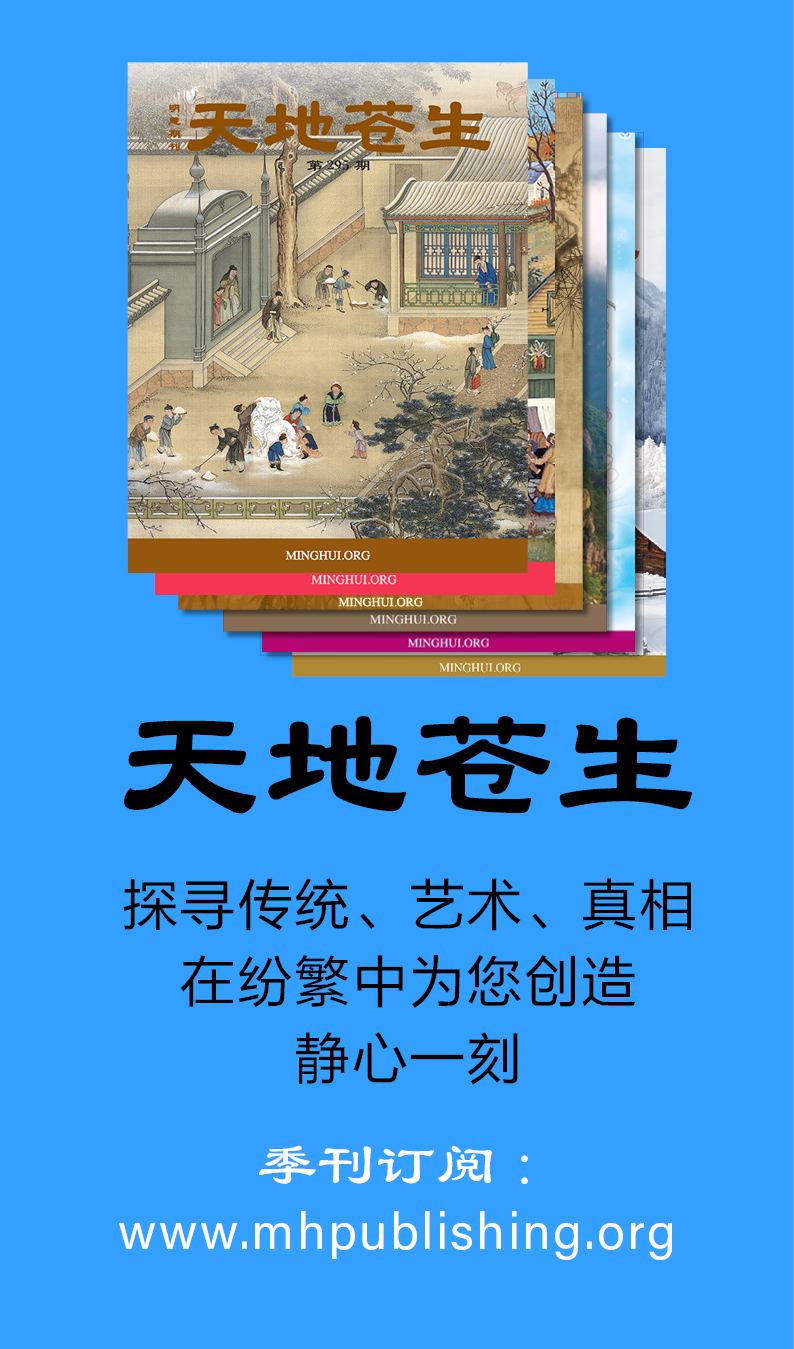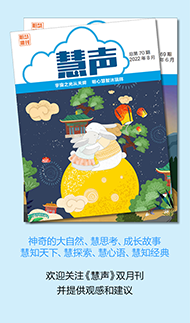VCD光盤電子書製作教程3.2
VCD光盤電子書製作教程3.2
升級說明:
a、裏面包含最新的Coreldraw NTSC制式模板和Videopack通用模板;
b、原來版本中介紹的Videopack模板和一次裝入圖片的方法去掉,這個用動畫示例裏的模板和方法是更管用的;
c、Videopack有時不認刻錄機,如何手工安裝驅動程序--生成C2D光盤映像後不須再製成nrg映像,直接就可使用Videopack刻錄
d、說明C2D製作nrg時使用nero軟件是不行的,得第三方軟件如UltraISO
e、Coreldraw裏如何色彩不失真的使用圖片做背景--Coreldraw設置
背景時往往找不到想要的顏色,而這個顏色在其它Windows軟件裏是很容易找到的。這個使用外面軟件生成的色彩圖片做背景即可。但Coreldraw使用這個圖片後又會將色彩弄失真--關閉Coreldraw的彩色管理
f、Coreldraw導出的文字圖片個別圖片右側白邊,到Coreldraw該頁去找不到原因,是一行的末尾空格超出了頁邊界,找出該行刪去空格即可。
輕鬆製作一張碟裝九評全部內容
一張碟裝九評全部內容,由於採用VCD標準的MPG文件格式製作,兼容性較好,能夠在各種類型的影碟機播放。接下來要解決的問題是如何取得比較好的效果,開始製作這樣的一張碟時,我只是把九評的文字轉化為製作VCD標準的MPG文件格式,在影碟機上播放時有影無聲,這樣實際上是一種浪費,因為沒有聲音的MPG和有聲音的MPG佔用的空間是相同的。我接受同修的建議,在MPG中加入聲音,接下來又出現了一個問題:能夠聽到聲音,卻沒有看到同步的文字。
最近這個問題已經得到解決,我已經能夠製作同步朗讀的MPG文字,這實際上也就是認識到不足而提高上來的過程。
現在我把製作的過程寫出來,有興趣的同修可以嘗試。
一、把九評文字轉化為可以捕捉的形式。為了節約同修的時間,我提供一個模版,同修下載以後就可以進行捕捉。如果同修有好的想法,可以進行修改,或者加入圖片,或者更改一些內容,和WORD的操作沒有甚麼區別。
二、準備一種屏幕捕捉軟件。我採用的是camtasia,網上搜索可以得到,如果沒有註冊碼,啟動後點完成,點camtasiarecorder,進入camtasia的主界面,在三十天內可以試用它的一切功能,如果想長期使用,網上搜索可以得到註冊碼。Camtasiaf可以捕捉屏幕的文字,也可以捕捉聲音,不過最好不要使用camtasia捕捉聲音的功能,因為camtasia捕捉的聲音質量較差。關於camtasia的使用方法,明慧網有文章作介紹,可以在明慧網搜索得到。如果還不會使用,就在網上尋找國內的豪傑錄像,豪傑錄像的界面(簡體中文)和camtasia基本對應,會使用豪傑錄像,就會使用camtasia。
三、準備九評之四和九評之五的MPG文件,最好採用金然朗讀的語音版,金然朗讀的九評內容和從網上下載的九評完全一樣,這是製作同步朗讀MPG文字的前提。
四、同步朗讀MPG文字製作過程
1、打開可以捕捉的文字模版,然後把窗口最小化,讓這個模板隱藏在桌面的下方。
2、運行camtasia,對camtasia進行設置,依次點capture,input,fixed,點width,刪掉默認的寬度,重新填入適當的數字,我填的數字是600(屏幕的大小不同,這個數字不是通用的),確定捕捉的寬度;點height,我填的數字是980(這個數字也不是通用的),確定捕捉的高度,點ok,然後把camtasia的界面最小化,隱藏在桌面的下方。
3、把文字模版最大化,重新顯示九評的文字。按F9鍵,嘗試進行捕捉,這時就有一個綠色方框顯示出來,看看寬度和高度的設置是否合適,高度應該和屏幕顯示的文字模版等高,寬度就必須比文字模版至少寬兩個二號字的位置,兩側必須留一點空白,否則在電視的屏幕上顯示就會有漏字的現象。如果不合適就按F10,取消這次捕捉的結果,重新設置高度和寬度,直到合適為止。看到綠色方框合適時,按F10,取消捕捉結果。
4、播放九評之四,開始播放後,讓播放的界面最小化,隱藏在桌面的下方。
5、按F9進行捕捉。這時必須向下翻頁,使屏幕上的九評之四的文字和播音員的朗讀同步。
6.捕捉結束後,按F10鍵,填一個名字,選擇保存的路徑。Camtasiaf會立即啟用播放功能,把播放的光標拖到結束點退出。
7.播放九評之五,用相同的方法接著捕捉下面的內容。
8.上面捕捉得到的文件格式為avi,把它作為視頻,把網上下載的九評MPG作為音頻進行合併。
9.運行MPG編輯軟件TMPGEnc,點擊VideoFile 右側的Browse,導入上面捕捉得到的avi文件,點擊 AudioFile Browse,導入網上下載的九評之四MPG,點擊下一步就開始合併了,最後得到製作VCD的MPG文件。
10.點擊上面合併後的MPG,看看播放的情況,如果聽到聲音後,同步的文字還沒有出現,就必須把網上下載的九評MPG切掉一點,再把切掉片頭的九評MPG作為音頻和上面的avi進行合併,直到九評之四的文字和聲音同步為止。
11.把九評之五MPG和模版右欄文字對應的部份切割下來,用相同的方法把切取的九評之五作為音頻和avi文件合併得到MPG。
12.打開WORD,寫一段文字,介紹MPG文字的使用方法,設置背景和字號後用Camtasiaf進行捕捉,得到avi文件,把avi文件和前面從九評之四切除的片頭MPG(約1.7MB)合併。
13.如果沒有金然朗讀的九評,是否可以採用圖片版的九評呢?我發現圖片版朗讀的內容和下載的九評文字有一點不同,無法和文字同步。可以下載希望之聲的九評MP3,記住開始捕捉的聲音位置。安裝全能錄音機Total Recorder,以前面開始捕捉的位置為起點錄製聲音,得到WAV文件。把WAV文件作為音頻和avi進行合併同樣得到製作VCD的MPG文件。我採用這種方法進行合併,聲音和文字一下子就同步了。
五、節目安排
這裏提供一個方案供參考。
節目一,介紹新唐人電視台的片頭,文件名ntdtv,放光明下載。
節目二,九評的第一評,可從放光明下載,約250MB。
節目三,九評MPG文字的片頭。
把上面製作的九評同步朗讀MPG文字切分為四段,作為節目四、節目五、節目六、節目七,大約佔443MB的空間。
節目八,大紀元鄭重聲明,影碟電腦兩用光盤使用方法。
節目九,最新三退人數。
最後加入影碟電腦兩用光盤自啟動包、破網軟件、電子書等。
這樣的一張碟,容量大約777MB,連續播放約七十五分鐘。能夠聽到聲音看到文字的是九評之一、九評之四和九評之五的部份內容,九評之二、九評之三,九評之六至九只能看到文字。
下載「輕鬆製作一張碟裝九評全部內容」的製作說明和模版(2.7MB)
注意:下載模板後請做如下的操作:
1.選擇任何一部份文字,然後點格式、背景,選擇白色。
2.檢驗模版是否正確常顯示,從兩個方面判斷,一是看看右欄九評之四是不是每行三個字,如果每欄只有兩個字,一個字不見,則說明顯示不正常;二是看看是否有頁與頁銜接處的空白,如果有,就是顯示不正常,應該像網頁那樣,一直往下看都是文字,沒有斷開的地方。這一點很重要,如果模版顯示不正常,捕捉後文字就不連貫,也很難使文字和聲音同步。